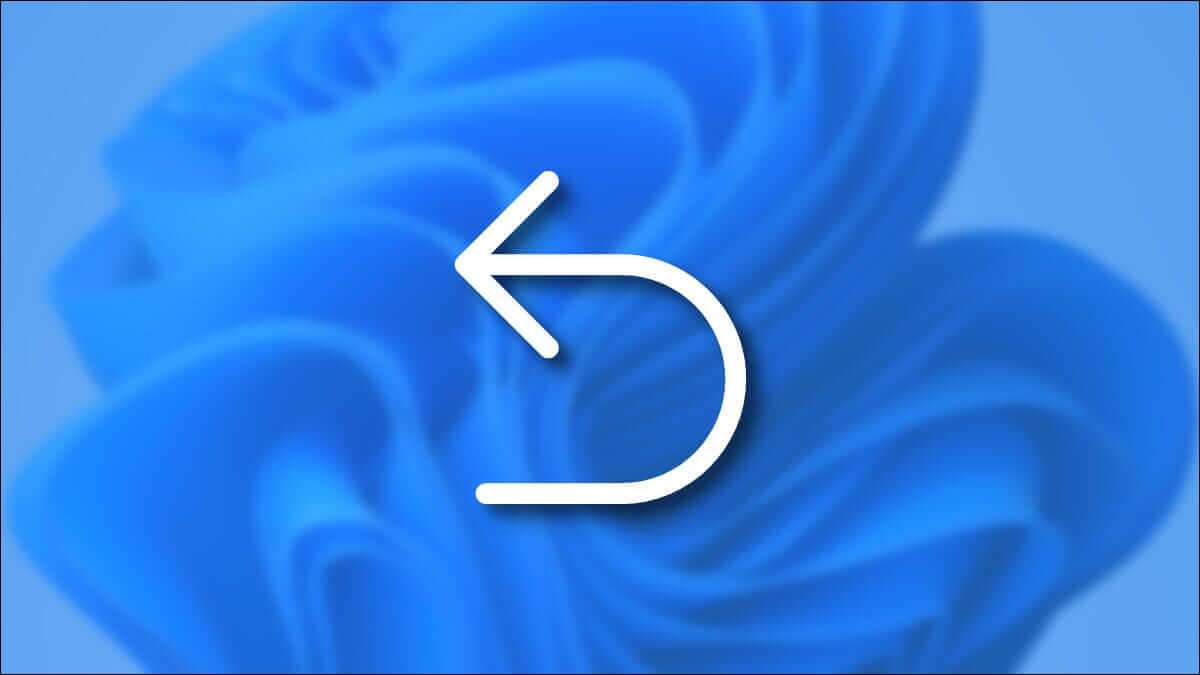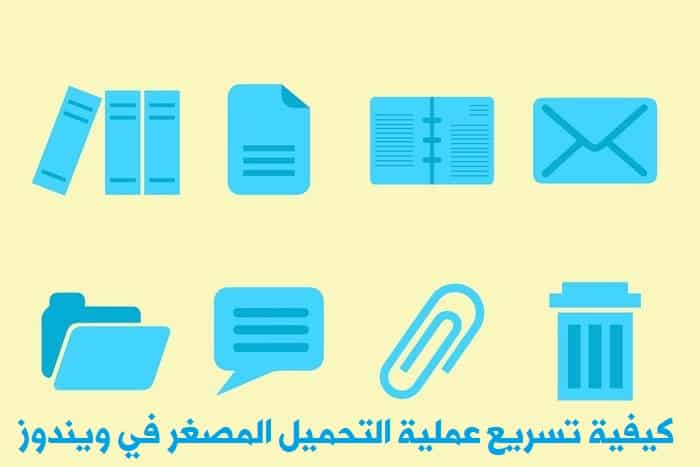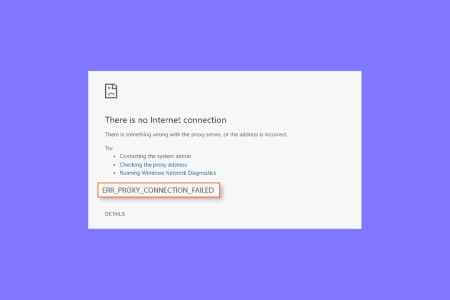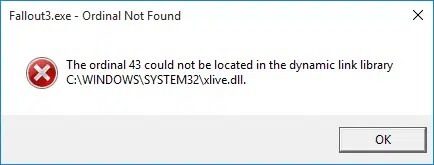Pokud jde o aplikace, každý má přednost. Zatímco váš počítač se systémem Windows 10 je dodáván s předinstalovanými výchozími aplikacemi, které zvládnou téměř každý typ souboru, někdy možná budete chtít přejít na lepší alternativu, abyste mohli provést stejný úkol.
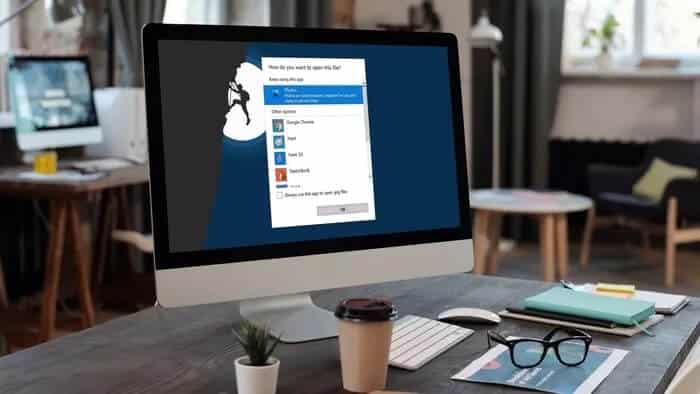
Ať už dáváte přednost Chrome na Edge Pro procházení nebo VLC ve výchozí hudbě Groove existuje spousta různých způsobů, jak můžete nastavit nebo změnit výchozí aplikace ve Windows 10. V tomto článku si je všechny projdeme. Takže bez dalších řečí můžeme začít.
Jak změnit výchozí aplikace/programy ve Windows 10
Existují dva způsoby, jak změnit výchozí aplikace v systému Windows 10. Jeden zahrnuje použití aplikace Nastavení v systému Windows, zatímco druhý způsob vyžaduje ponoření se do vlastností souboru. Zde jsou dva způsoby.
Použijte aplikaci Nastavení
Pomocí aplikace Nastavení ve Windows 10 můžete rychle změnit výchozí aplikace v počítači. To může být užitečné, když chcete změnit výchozí aplikace pro více kategorií najednou. Zde je návod, jak na to.
Krok 1: stiskněte klávesu Windows + I Otevřete Nastavení a vyberte Aplikace.

Krok 2: Přejděte na kartu Výchozí aplikace a po pravé straně najdete seznam primárních výchozích aplikací, včetně e-mailu, map, hudebního přehrávače, prohlížeče fotografií, přehrávače videa a webového prohlížeče.
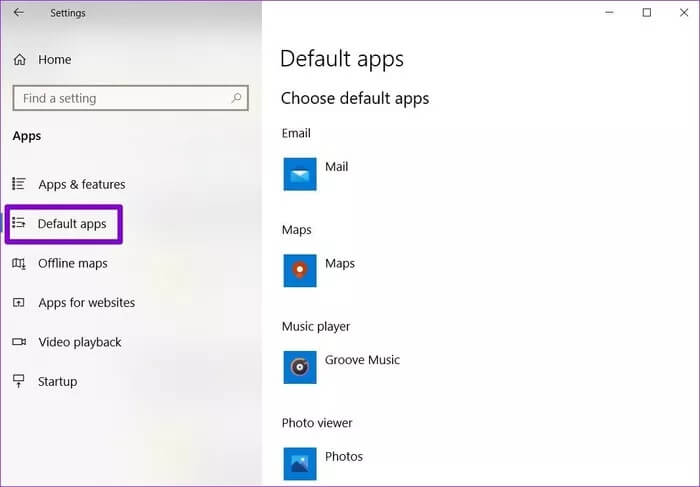
ةوة 3: Chcete-li změnit výchozí aplikaci pro jakoukoli kategorii, klepněte na aktuální výchozí aplikace A vyberte libovolnou aplikaci ze seznamu, který se zobrazí.
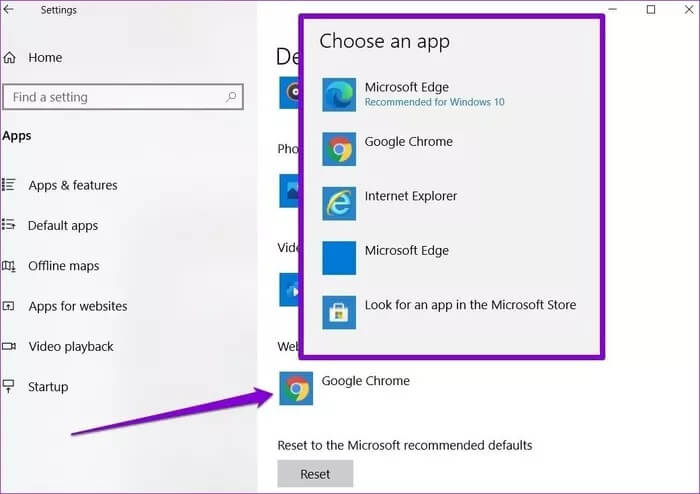
Kromě toho můžete také vyhledat kompatibilní aplikaci pro vybranou kategorii Microsoft Store.
Použít vlastnosti
Kromě použití aplikace Nastavení můžete také změnit výchozí aplikaci pro soubor procházením jeho vlastností. Zde je návod.
Krok 1: Klepněte pravým tlačítkem myši na příslušný soubor a vyberte Vlastnosti z kontextové nabídky.
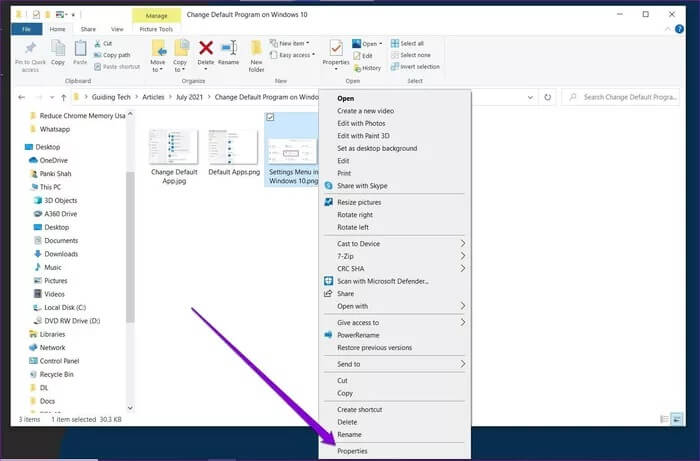
Krok 2: V okně vlastností, které se otevře, klikněte na tlačítko Změna.
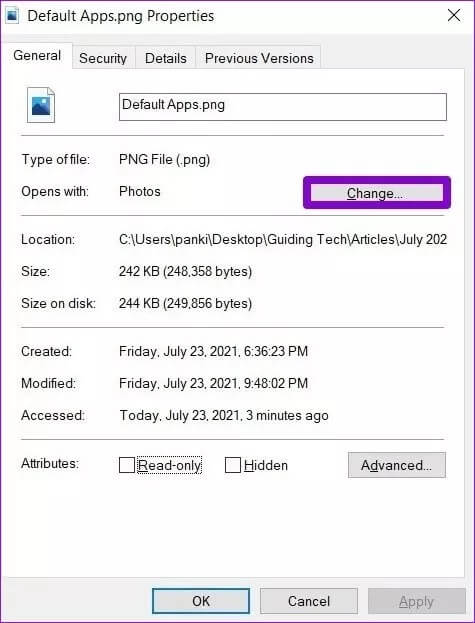
ةوة 3: Nyní uvidíte seznam aplikací, které mohou tento typ souboru otevřít. Vyberte novou aplikaci ze seznamu a klepněte na "OK". Poté stiskněte tlačítko Použít.
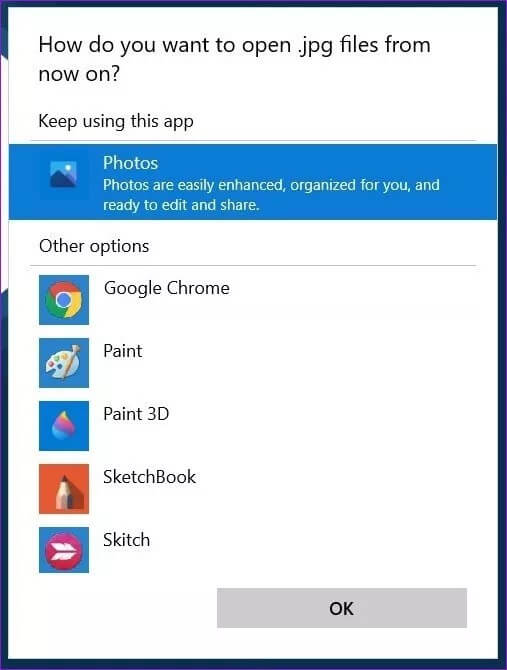
Nyní se každý soubor, který sdílí stejný formát, otevře v nově vybrané výchozí aplikaci.
Jak změnit výchozí program pro konkrétní typy souborů
I když můžete použít vlastnosti souboru ke změně výchozí aplikace pro určitý typ souboru, pokud chcete změnit výchozí aplikace pro více typů souborů najednou, bylo by lepší použít aplikaci Nastavení ve Windows.
Krok 1: stiskněte klávesu Windows + I Otevřete Nastavení a vyberte Aplikace.
Krok 2: Přejděte na kartu výchozí aplikace. Přejděte dolů a klikněte naVyberte výchozí aplikace podle typu souboru".
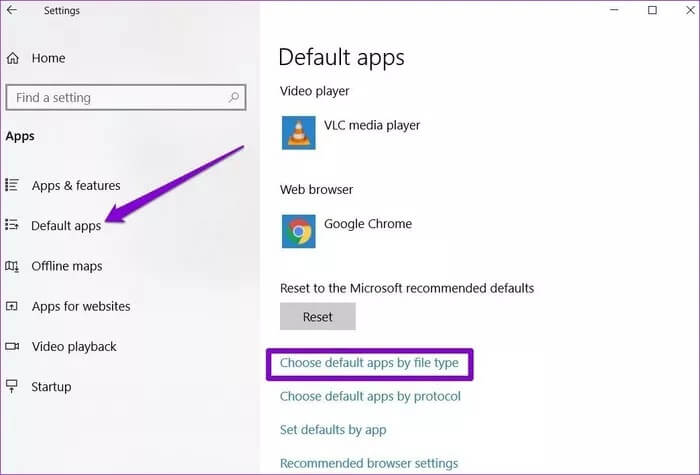
ةوة 3: Zde najdete seznam všech typů souborů podporovaných systémem Windows 10 spolu s jejich výchozími aplikacemi. Chcete-li změnit výchozí aplikaci pro jakýkoli typ souboru, klepněte na aktuální výchozí aplikace Vyberte novou aplikaci ze seznamu.
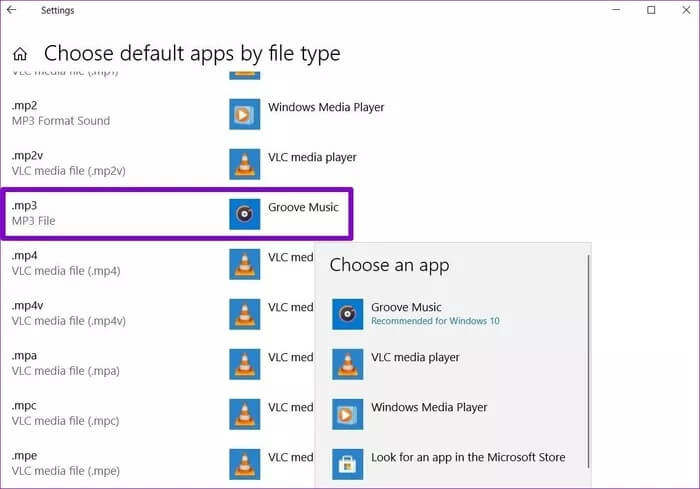
Pokud typ souboru nemá výchozí aplikaci, můžete si ji vybrat kliknutím na ikonu "+" vedle něj.
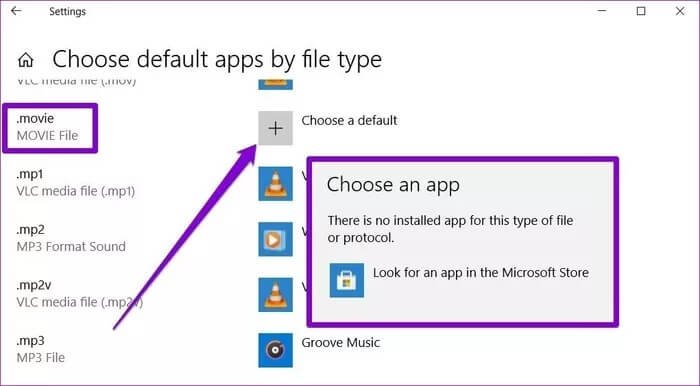
Opět platí, že pokud vybraný typ souboru nemá žádnou kompatibilní aplikaci, budete muset nainstalovat novou aplikaci z Windows Store.
Jak změnit výchozí aplikace podle protokolu
Kromě změny výchozí aplikace podle typu souboru můžete také nastavit výchozí aplikaci založenou na protokolu souborů. Například Skype používá některé protokoly pro textové, zvukové a video chatování, MailTo obsahuje odkazy, které musí zpracovat e-mailová aplikace a podobně.
Čtěte s námi a dozvíte se to Jak změnit výchozí aplikace Podle protokolu.
Krok 1: otevřít nabídku Start A klikněte na ikonu Nastavení, potom klepněte na Aplikace.
Krok 2: Přejděte na kartu výchozí aplikace nalevo. Přejděte dolů a klepněte "Vyberte výchozí aplikaci podle protokolu".
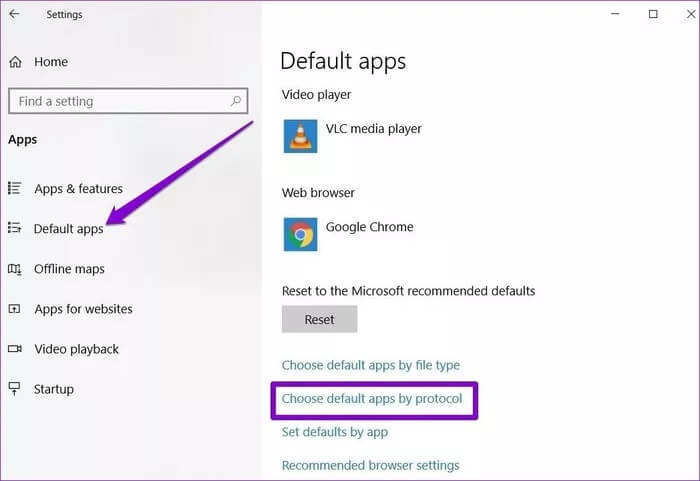
ةوة 3: Windows 10 vám poskytne dlouhý seznam různých protokolů a jejich přidružených aplikací. Jednoduše klikněte na ikonu aplikace vedle protokolu a vyberte libovolnou aplikaci ze seznamu, kterou chcete změnit.
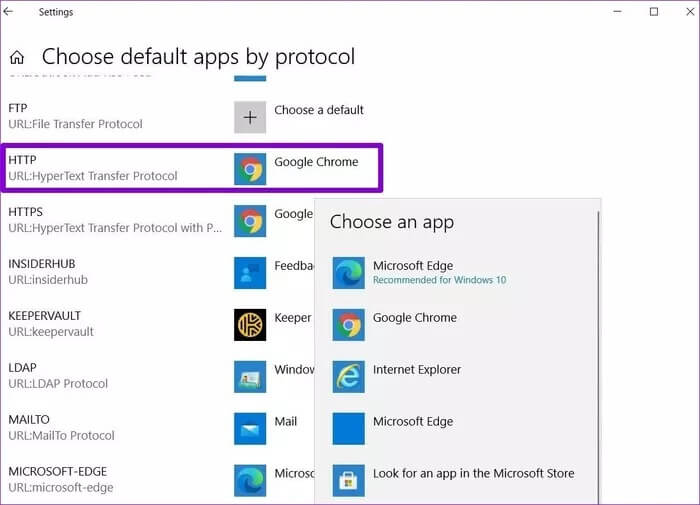
Nastavení výchozích aplikací tímto způsobem může být užitečné, pokud máte více než jednu protokolovou aplikaci.
Jak obnovit všechny výchozí aplikace v systému Windows 10
Pokud náhodou litujete, že jste provedli mnoho změn výchozích nastavení aplikace a chcete změnit všechny stávající předvolby aplikací zpět na jejich výchozí aplikace, můžete to udělat následovně.
Krok 1: stiskněte klávesu Windows + I Otevřít Nastavení a vyberte Aplikace.
Krok 2: Přejděte na kartu "Výchozí aplikace" Napravo najdete seznam výchozích výchozích aplikací pro každou kategorii. Přejděte dolů na konec tohoto seznamu a stiskněte tlačítko Resetovat V části „Obnovit výchozí nastavení doporučená společností Microsoft.
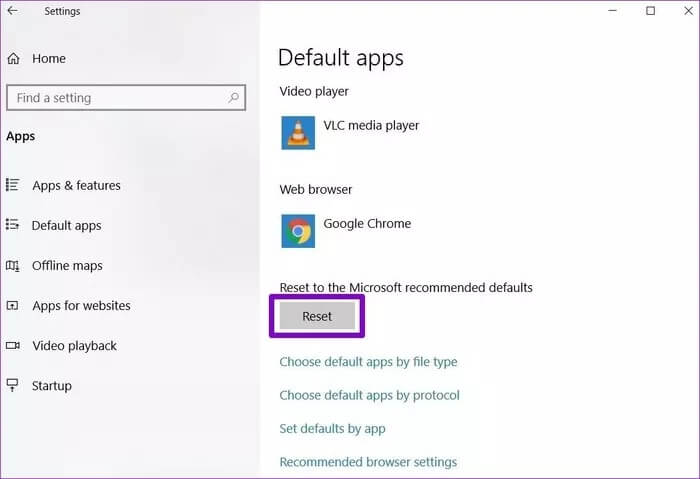
Obnovení předvoleb aplikace vám umožní začít od začátku. Poté můžete pomocí nabídky Nastavení nebo Ovládacích panelů upravit výchozí aplikace, jak uznáte za vhodné.
nové výchozí nastavení
Jak jsme se právě dozvěděli, změna výchozích aplikací je docela jednoduchá. Díky tomu si budete moci užívat všechny otevřené soubory a programy ve vašich oblíbených aplikacích.